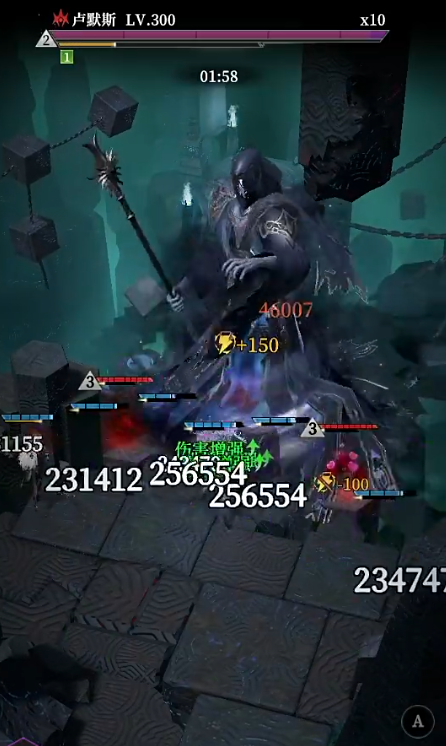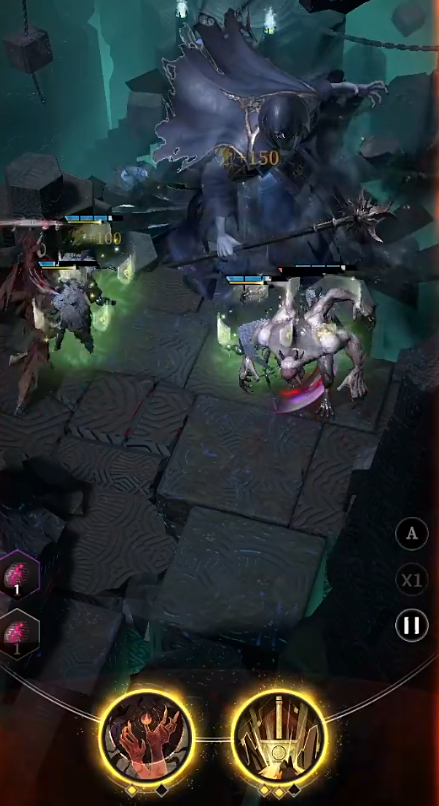地下城堡4卢默斯攻略
时间:2025-09-19 | 作者: | 阅读:2021地下城堡4卢默斯攻略?也许很多用户还不了解地下城堡4卢默斯怎么打,下面让心愿游戏小编为你解答这个问题,一起来看看哦。
卢默斯的核心难点最棘手的就是无限召唤小怪的机制,战斗中他会不断召唤小怪,这些小怪不仅会围殴脆皮输出,还会分散队伍火力,本来要集火BOSS的,结果得花精力清小怪,拖慢输出节奏,时间一长还容易被BOSS的高伤害磨死,而且卢默斯自身属性也很肉,高血量意味着要打持久战,高防御会削弱队伍输出,普通攻击打上去伤害很有限,得靠破防或特殊输出手段才能有效削血,更麻烦的是他有三段不同的大招,每段效果都不一样,有的是大范围AOE,有的带眩晕、沉默这类控制,还有一段会让他进入狂暴状态,攻击和攻速都大幅提升,要是没躲开或没打断,很可能直接减员。
应对这种BOSS,阵容搭配得兼顾控小怪、扛伤害和稳输出,早期常用暗奶角色,点出特定天赋后,她的魅惑技能不会被攻击打断,还能阻止被魅惑的怪物回能,把这个技能用在卢默斯召唤的关键小怪身上,能有效减少小怪刷新频率,给队伍腾出输出空间,不过要注意版本更新可能会调整机制,要是暗奶的魅惑不好用了,就得及时换思路。
战斗中的操作细节也很关键,首先要控制好技能释放节奏,像锤子、灾厄之祭这类关键技能,别攒满就放,等卢默斯要放大招或小怪扎堆时用,既能打断BOSS技能,又能快速清场,黑骑士的隐身时机得掐准,隐身快结束时,提前看清楚BOSS的动作,要是BOSS要放高伤技能,就让其他队友用控制技能拖延,给黑骑士争取再次触发隐身的时间,避免隐身结束直接被秒,站位调整也不能忽视,比如用新坦克角色时,可以放在矮子角色后面一格,这样既能让坦克吸引BOSS仇恨,又不会因为攻击距离问题卡位置,影响矮子输出或放技能,输出角色要和BOSS、小怪保持安全距离别扎堆站,不然卢默斯的范围大招很容易同时打到好几个人,治疗根本奶不过来。
来源:整理自互联网
免责声明:文中图文均来自网络,如有侵权请联系删除,心愿游戏发布此文仅为传递信息,不代表心愿游戏认同其观点或证实其描述。
相关文章
更多-
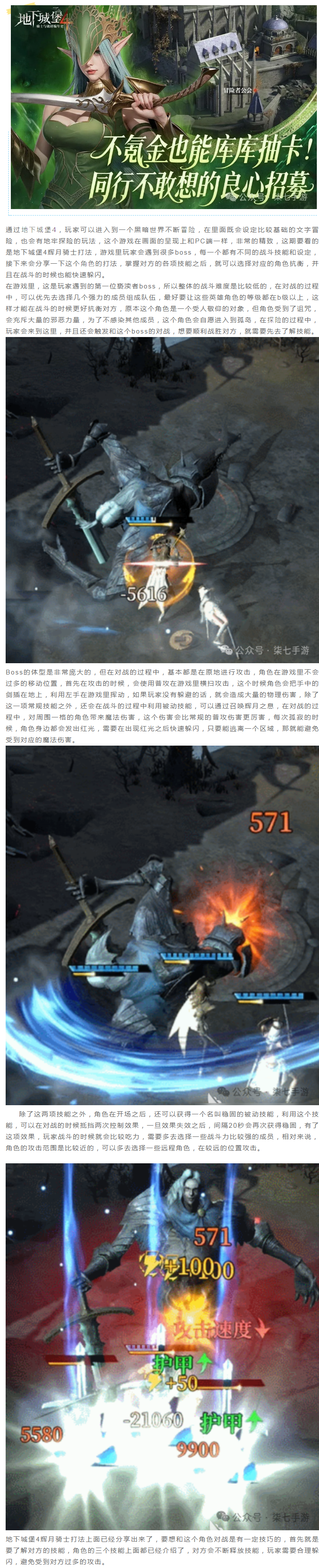
- 【攻略分享】辉月骑士打法
- 时间:2025-12-21
-

- 《地下城堡4:骑士与破碎编年史》探索地图乐趣玩法
- 时间:2025-12-17
-
- 地下城堡4骑士与破碎编年史避世花园玩法攻略
- 时间:2025-12-14
-
- 地下城堡4冰女怎么介绍
- 时间:2025-12-12
-
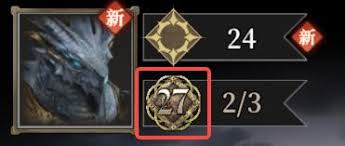
- 地下城堡4怎么解雇英雄-地下城堡4怎样解雇英雄
- 时间:2025-12-03
-
- 地下城堡4最强阵容怎么搭配
- 时间:2025-12-02
-
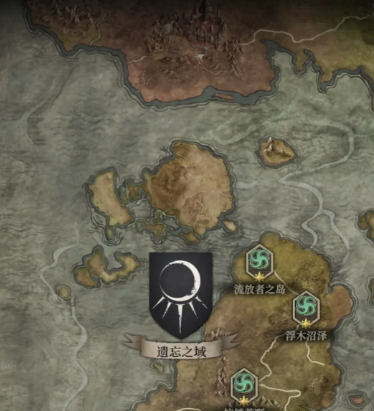
- 地下城堡4流浪商人在什么地方
- 时间:2025-11-29
-
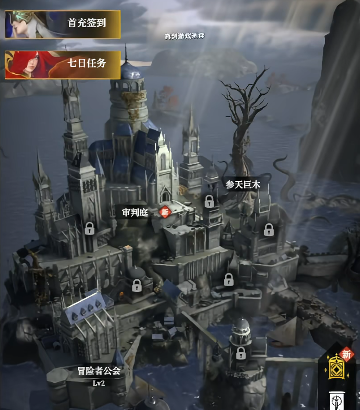
- 地下城堡4秘宝升级顺序推荐
- 时间:2025-11-28
精选合集
更多大家都在玩
大家都在看
更多-

- 姓金创意网名男生霸气(精选100个)
- 时间:2025-12-28
-

- 网名加头像丧气男生动漫(精选100个)
- 时间:2025-12-28
-

- 网名头像英文男生动漫版(精选100个)
- 时间:2025-12-28
-

- 日文名字专属网名男生霸气(精选100个)
- 时间:2025-12-28
-

- 好运气的网名符号男生(精选100个)
- 时间:2025-12-28
-

- 霸总小说昵称大全男生网名(精选100个)
- 时间:2025-12-28
-

- 恶龙可爱昵称大全男生网名(精选100个)
- 时间:2025-12-28
-

- 可爱搞笑酷酷网名男生两个字(精选100个)
- 时间:2025-12-28